更新日:、 作成日:
Windows 10 タスクバーのボタンを結合しないでラベルを表示する
はじめに
Windows10 でタスクバーのボタンを結合しないでラベルを表示する方法を紹介します。
設定 > 個人用設定 > タスクバー から、タスクバーに結合しないで表示できます。
結合すると同じアプリから表示されているウィンドウは、そのアプリのアイコンにまとめて表示されます。
まとめるとアプリを切り替えやすくなり、まとめないとウィンドウを切り替えやすくなります。
タスクバーを結合しないで表示する
通常は、複数のウィンドウが開かれているとアプリごとに 1 つのアイコン・ボタンにまとめられ、それにマウスを乗せてからウィンドウを選択するので手間がかかります。
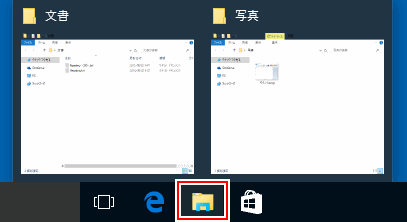
[タスクバー] を右クリックして [タスクバーの設定] をクリックします。
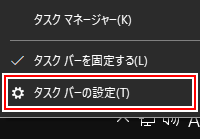
または [スタートボタン] をクリックして [設定] をクリックします。

[個人用設定] をクリックします。

[タスクバー] をクリックします。

「タスクバー ボタンを結合する」から [結合しない] を選択します。

- 常に結合、ラベルを非表示:すべてのウィンドウがアプリにまとめて表示されます。ラベルは表示されません。

- タスクバーに入りきらない場合:「結合しない」と同様に表示されます。タスクバーに入りきらないときは、アプリにまとめられてラベルで表示されます。

- 結合しない:すべてのウィンドウがラベルで表示されます。

マルチディスプレイ用のタスクバーの設定は、同じ画面にあります。
マルチディスプレイの環境を持っていないと表示されません。

スポンサーリンク